Andmete visualiseerimine on omaette kunst, mis võimaldab keerulisi teavet arusaadavalt esitada. Selles õpetuses pühendume põhjalikult diagrammide loomisele Excelis. Oled sa algaja või soovid oma oskusi täiendada, siin õpid, kuidas erinevaid diagrammitüüpe efektiivselt kasutada. Astume koos andmete visualiseerimise maailma!
Olulisemad teadmised
- Excel pakub erinevaid diagrammitüüpe, mis sobivad erinevate andmete visualiseerimiseks.
- Diagrammidega töötamiseks Excelis on vajalik põhiteadmiste olemasolu tarkvara funktsionaalsuste kohta.
- Projektid, mis kasutavad dünaamilisi ja interaktiivseid diagramme, saavad parema arusaadavuse ja kasutajakontakti.
Samm-sammult juhend
Põhiteave diagrammidest Excelis
Alustuseks on oluline mõista diagrammide loomise aluseid. Excel pakub laia valikut graafikatüüpe, nagu veeru-, joon- ja ringdiagrammid. Milline diagrammitüüp sinu andmetele kõige paremini sobib, sõltub sinu andmete olemusest ja soovitud teabe eesmärgist.
Esimesed sammud: Diagrammi loomine
Esimese diagrammi loomiseks vali andmed, mida soovid visualiseerida. Kliki vahekaardil "Sisesta" ja vali soovitud diagrammitüüp. Excel loob automaatselt diagrammi, mis põhineb sinu andmetel.
Diagrammi kohandamine
Pärast diagrammi loomist saad seda kohandada. Selleks klõpsa diagrammil, et aktiveerida diagrammitööriistad. Siin saad muuta kujundust, kohandada värve ja kujundada paigutust oma soovidele vastavalt. Need kohandused aitavad edastada soovitud sõnumit selgemalt.
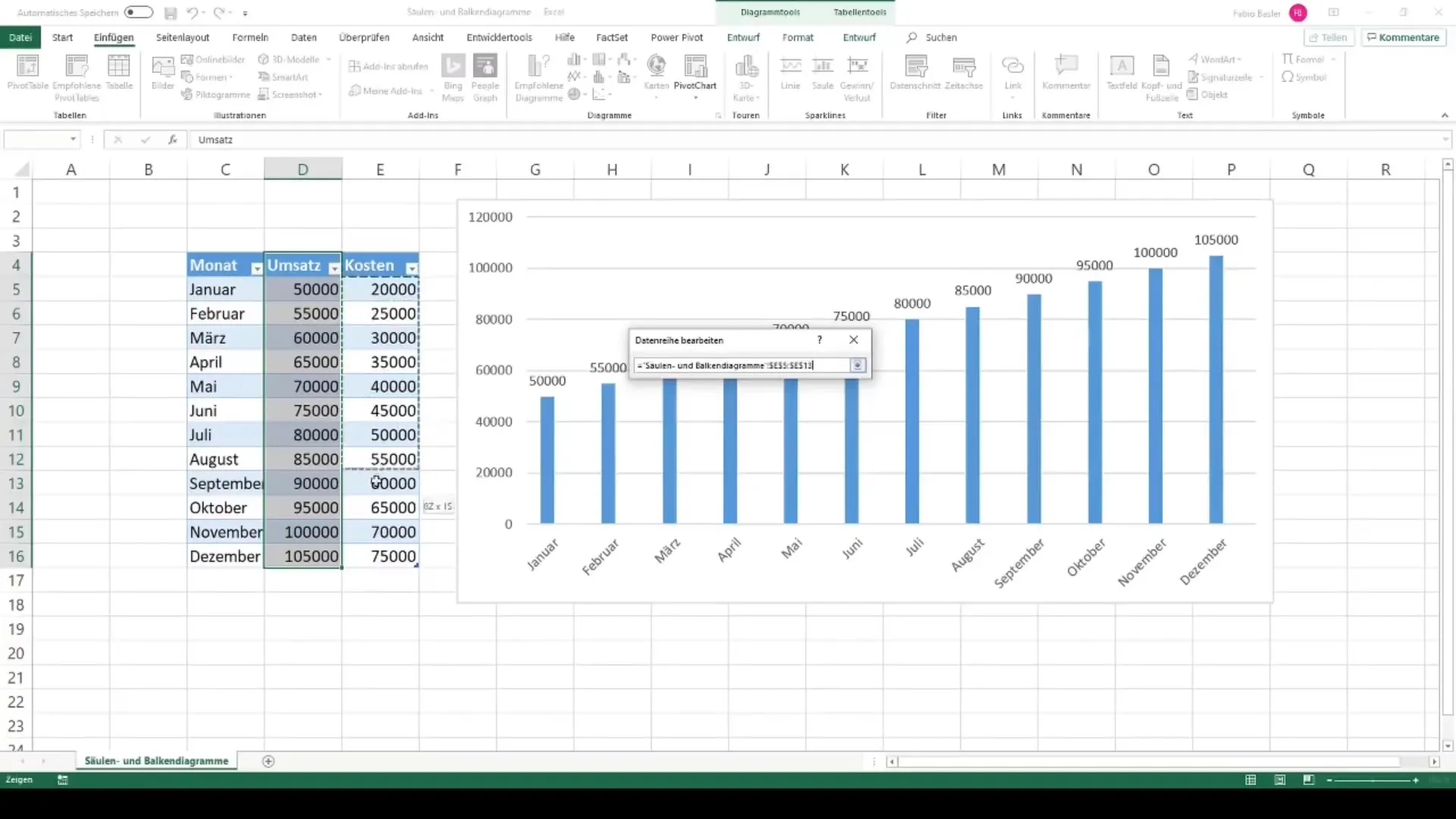
Detailsemad visuaalsed võimalused
Järgmises sammus vaatame mõningaid levinumaid diagrammitüüpe.
Veeru- ja tulpdiagrammid on kasulikud väärtuste võrdlemisel. Nende diagrammitüüpide loomiseks vali oma andmed ja mine tagasi vahekaardile "Sisesta". Seejärel vali "Veer" või "Tulp". Jäta meelde, et telgede märgised ja legendid on olulised loetavuse parandamiseks.
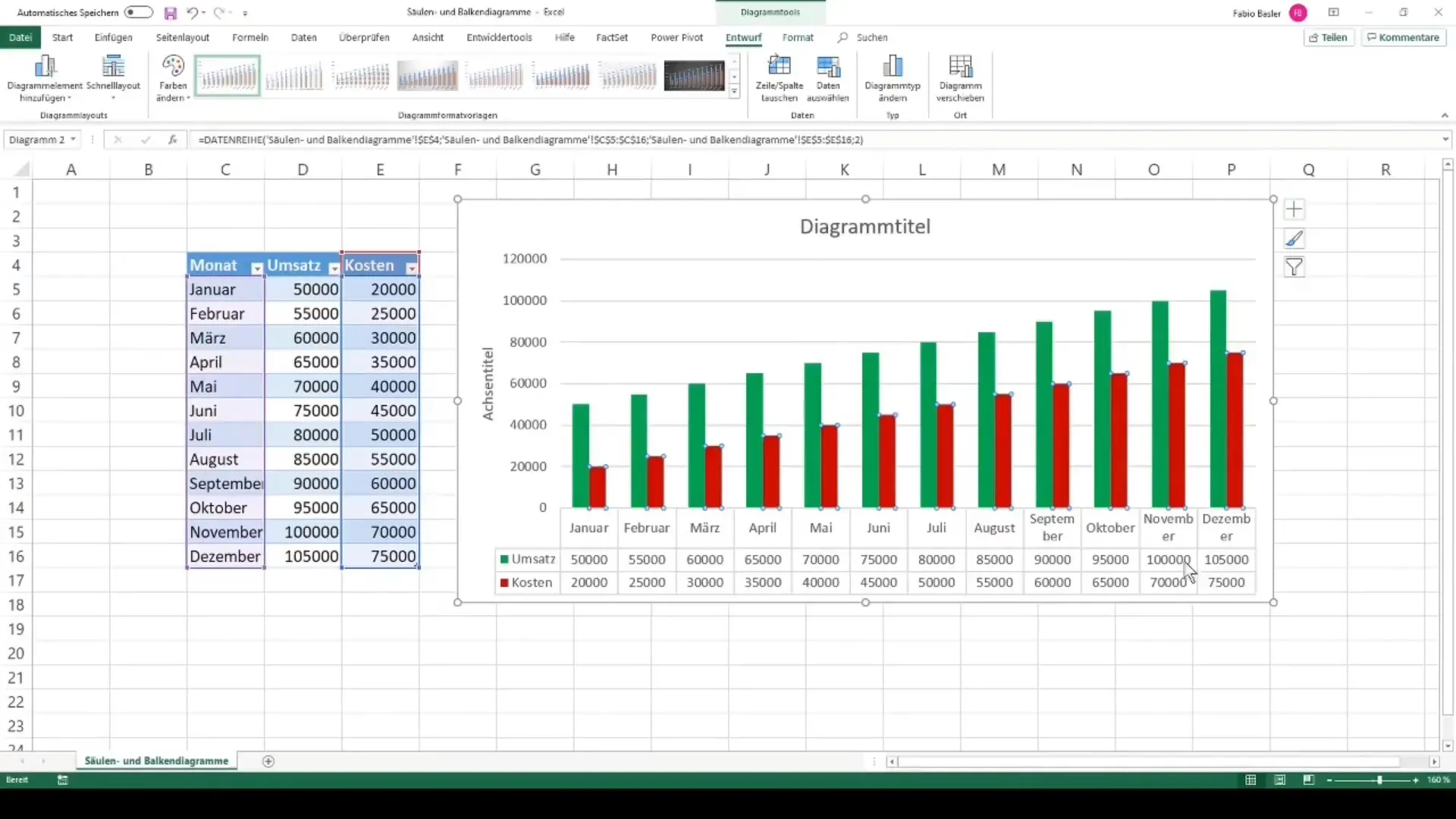
Ring- ja sektorgraafikud on ideaalsed osakaalude kuvamiseks. Protsess on sarnane: vali andmed ja vali diagrammitüüp. Järgi, et protsendid annaksid kokku 100%, et tagada täielik ülevaade.
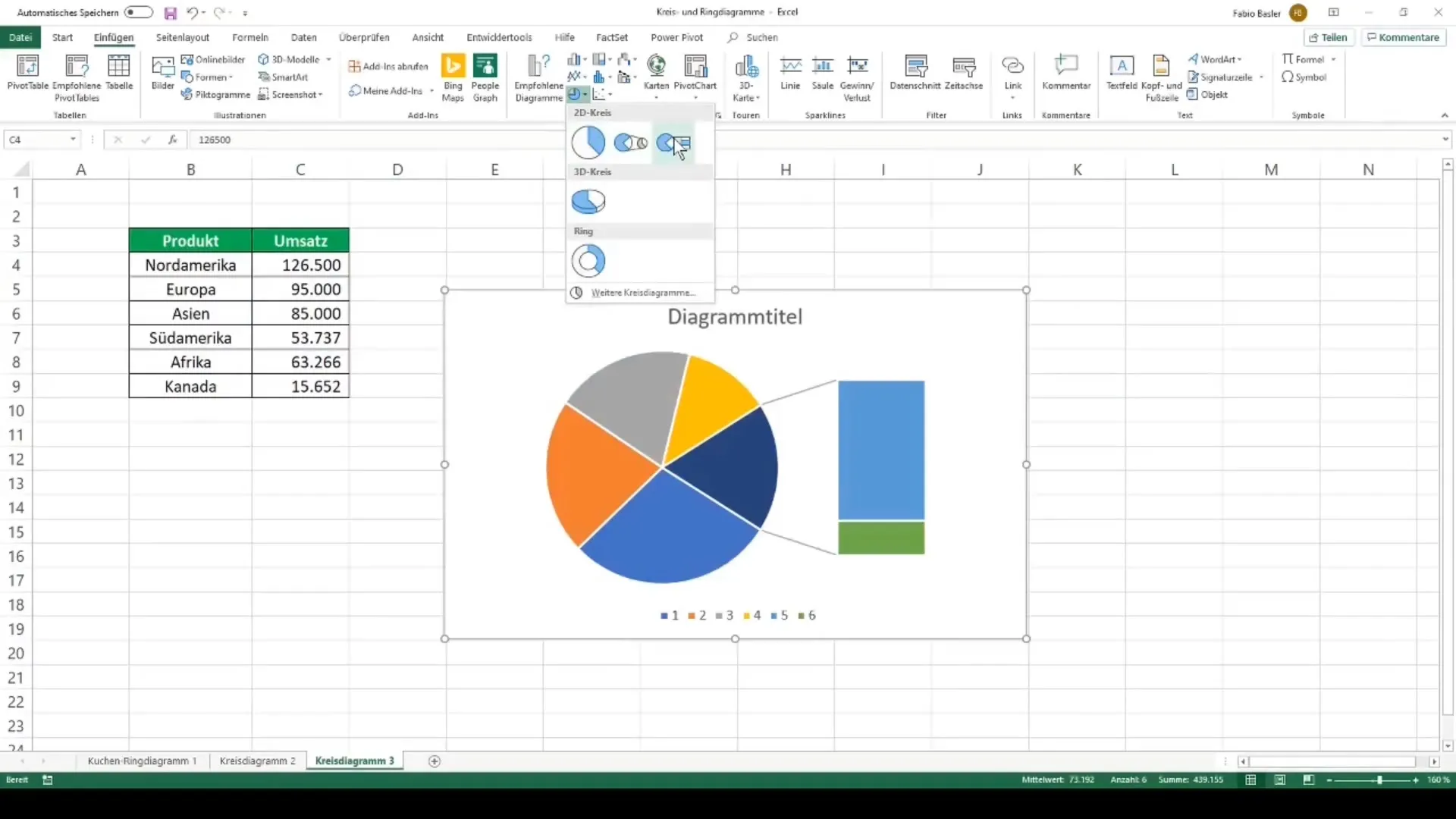
Joonediagrammid sobivad suurepäraselt trendide kuvamiseks ajas. Ka siin vali oma andmed ja lisa joonediagramm. Analüüsi täpsustamiseks saad lisada trendijoonte, mis aitavad esile tuua üldisi suundumusi andmetes.
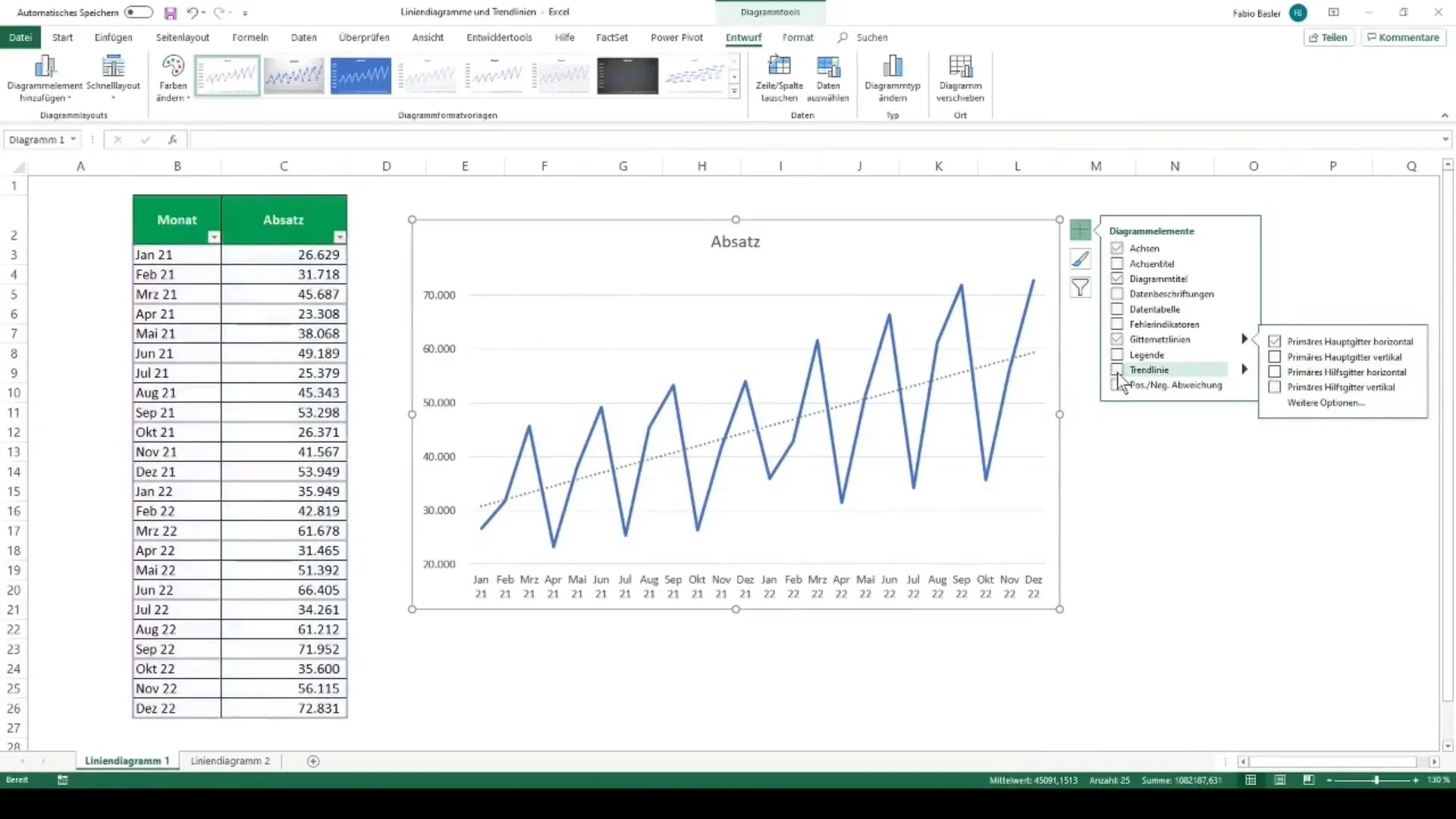
Edasijõudnud visualiseerimised
Pärast põhidiagrammitüüpide valdamist saad keskenduda edasijõudnud tehnikatele.
Kombineeritud diagrammid võimaldavad sul visualiseerida mitu andmekomplekti ühes diagrammis. See võib olla eriti kasulik, kui soovid erinevaid andmetüüpe omavahel võrrelda. Järgi, et erinevaid diagrammitüüpe oleks selgelt eristatud.
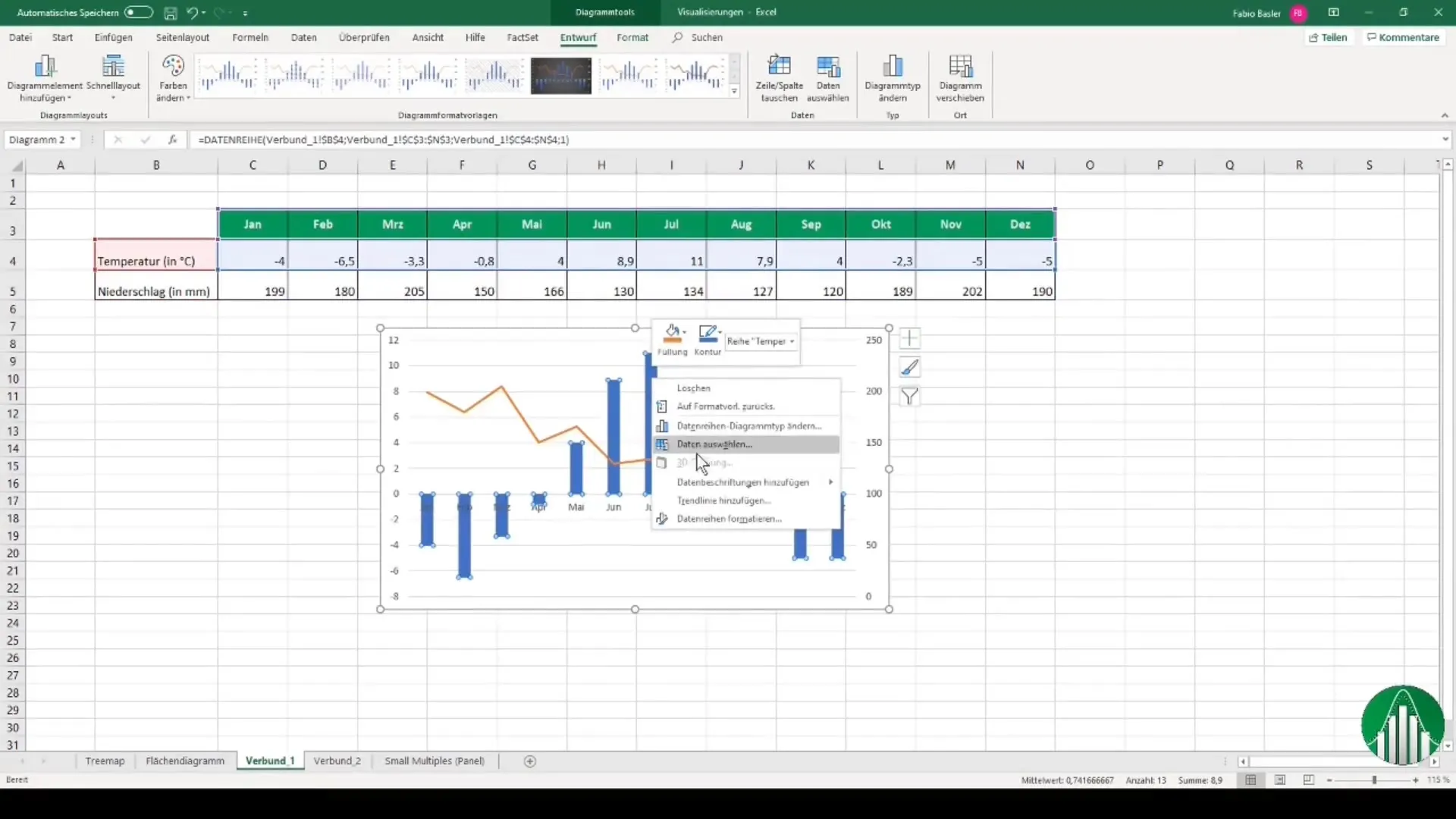
Pivot-diagrammid võimaldavad sul dünaamiliselt visualiseerida Pivot-tabelist pärinevaid andmeid. Nii saad analüüsida ja esitada suuri andmekogumeid efektiivselt.

Veel atvendame veevooludiagramme kasutades saad graafiliselt kujutada muutusi kahe väärtuse vahel. Need diagrammid on eriti kasulikud aruannetes, et anda ülevaade kasumitest ja kaotustest.
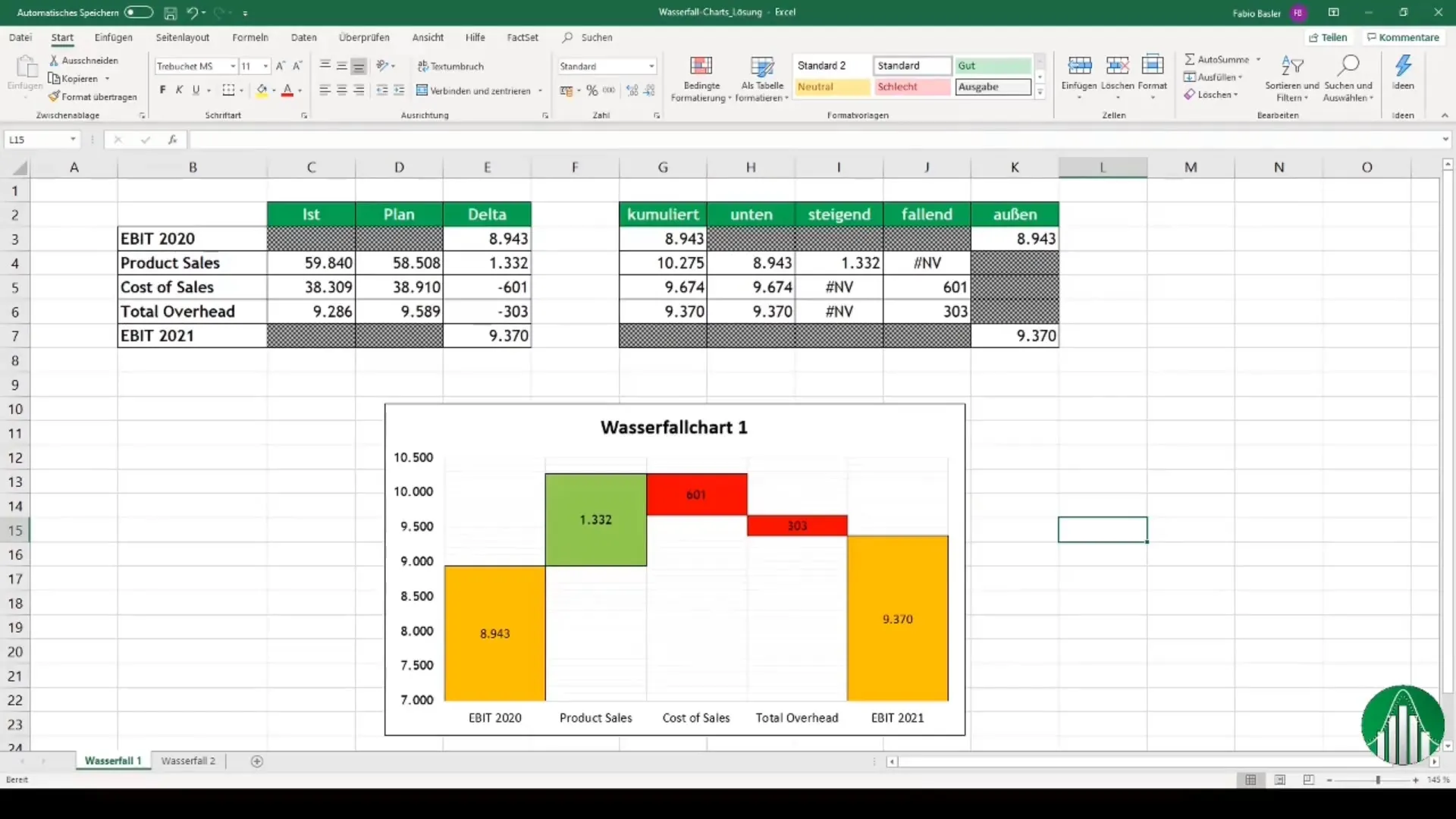
Diagrammide rakendamine ja ühendamine
Tõhus diagrammide käsitlemine hõlmab mitte ainult nende loomist, vaid ka nende sidumist teiste rakendustega. Excel võimaldab sul lihtsalt integreerida diagramme Wordi dokumentidesse või PowerPointi esitlustesse. See võib olla kasulik, kui soovid oma tulemusi esitleda või jagada.
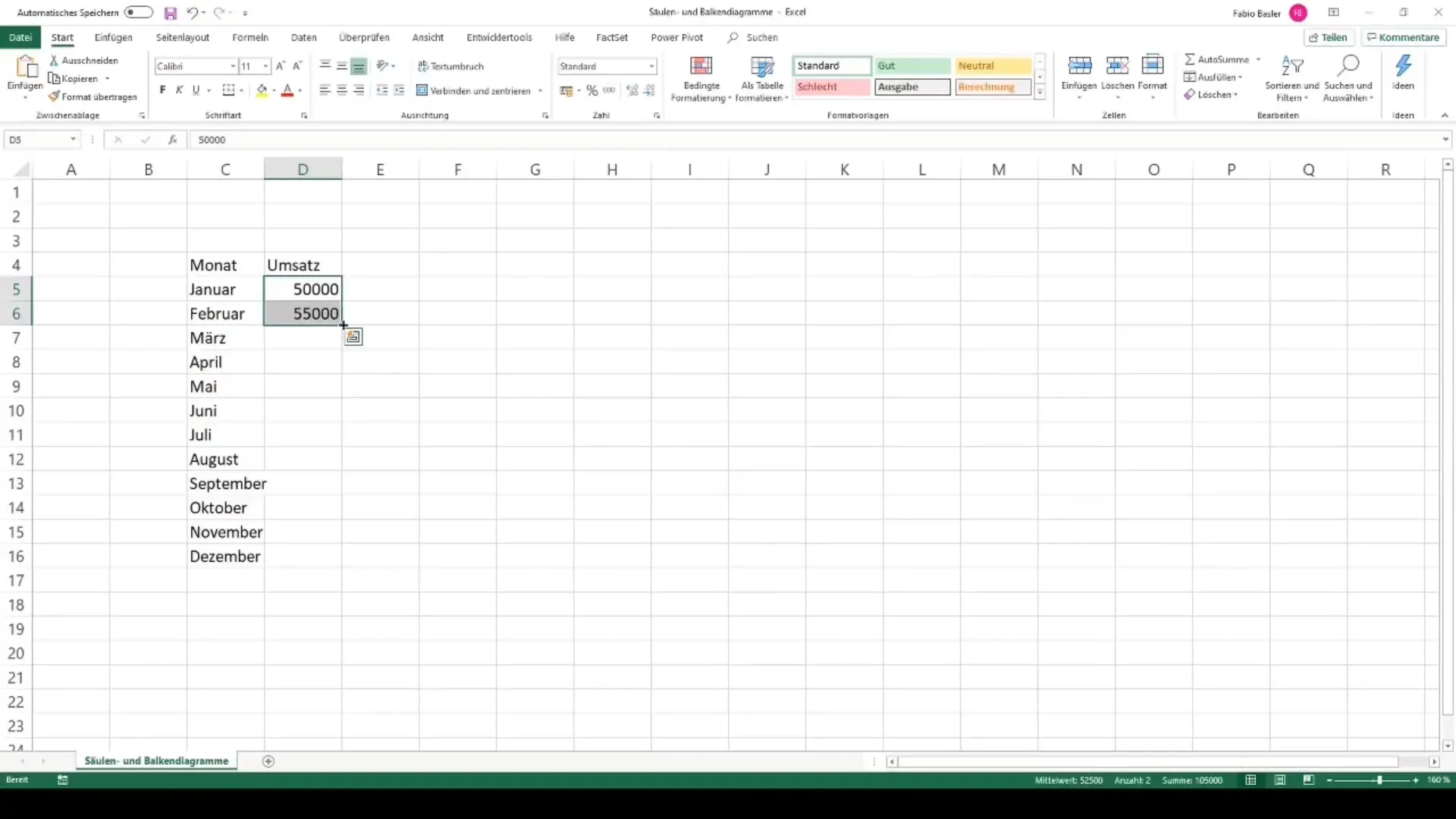
Kokkuvõte
Selles õpetuses õppisid sa, kuidas saad erinevaid diagrammitüüpe luua ja kohandada Excelis. Põhietapid hõlmavad andmete valimist, diagrammitüübi valimist ning kujunduse kohandamist parema loetavuse tagamiseks. Sa said ka ülevaate edasijõudnute visualiseerimisvõimalustest ja võimalusest siduda diagramme teiste rakendustega. Nüüd oled valmis looma Excelis muljetavaldavaid andmehaldusevisuaale!
Korduma kippuvad küsimused
Kuidas luua lihtne diagramm Excelis?Vali soovitud andmed, mine "Lisa" ning vali soovitud diagrammitüüp.
Millised diagrammitüübid sobivad paremini algajatele?Söödi-, varda- ja ringdiagrammid sobivad hästi algajatele.
Kas on võimalik integreerida diagramme Wordi või PowerPointi?Jah, saad Excelist lihtsalt kopeerida ja kleepida diagramme Wordi või PowerPointi.
Kuidas ma saan oma diagramme kohandada?Aktiveeri diagrammitööriistad, klõpsates diagrammil ning muuda kujundust ja värve.
Mis on pööratavad diagrammid ja kuidas need toimivad?Pööratavad diagrammid on diagrammid, mis on loodud pöördtabelitest andmete dünaamiliseks visualiseerimiseks.

